Zatímco VPN vám nabízí přístup k webům blokovaným v oblasti, pomáhá vám také bezpečně pracovat na dálku pomocí domácí kancelářské sítě z domova. Ve skutečnosti můžete také hrát online hry se servery umístěnými v jiných částech světa.
Hledání správné VPN však může být náročné. Existují stovky bezplatných a placených služeb VPN a může být těžké rozhodnout, která je pro vás ta pravá. Dobrou zprávou je, že si jej můžete zdarma nastavit na svém zařízení Windows 10. Uvidíme jak.
Řešení: Prostřednictvím nastavení VPN
Krok 1: Klikněte na Start tlačítko a vyberte Nastavení z místní nabídky umístěné nad Napájení volba:

Krok 2: V Nastavení okno, klikněte na Síť a internet.
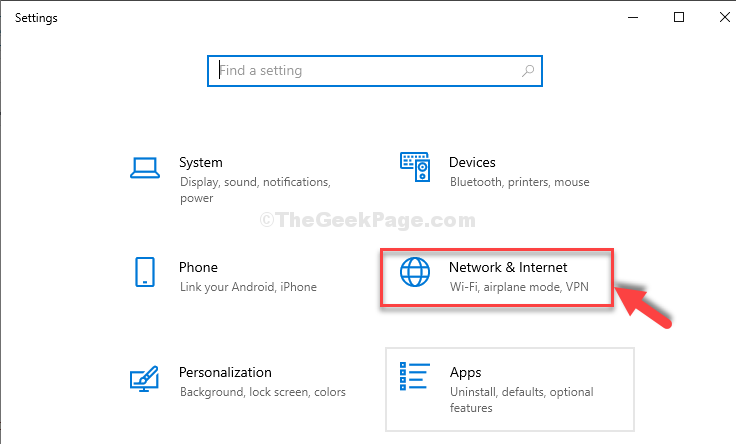
Krok 3: V dalším okně klikněte na ikonu VPN možnost na levé straně podokna. Nyní na pravé straně panelu pod Pokročilé možnosti, uvidíte to Povolit VPN přes měřené sítě a Povolit VPN při roamingu je ve výchozím nastavení zapnuto.
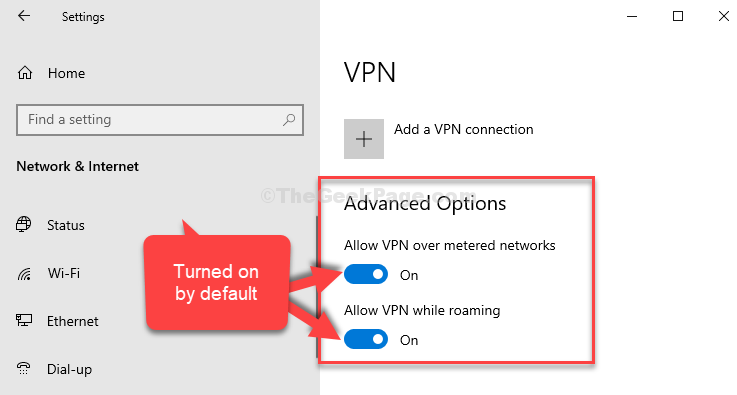
Krok 4: Nyní klikněte na ikonu + podepsat vedle Přidejte připojení VPN v horní části okna.

Krok 5: V modrém okně, které se objeví, klikněte na rozevírací nabídku pod
Poskytovatel VPN nastavit pole na Windows (integrovaný).V Název připojení pole, zadejte VPNBOOK.
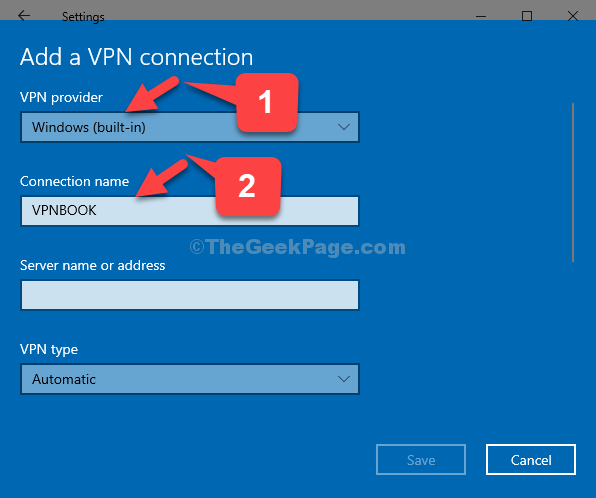
*Poznámka -VPNBOOK je web, na který dostaneme zdarma VPN z.
Krok 6: Dále otevřete prohlížeč a zadejte vpnbook.com a udeřit Enter. Vezme vás do VPNBOOK webová stránka. Nyní přejděte dolů a dolů Zdarma OpenVPN a PPTP VPN v části klikněte na PPTP záložka.
Na této kartě vyberte server země, který je nejblíže vaší zemi. Například pro nás by byl nejbližší server Francie, tak jsme vybrali Francie VPN Server. Zkopírujte adresu serveru.
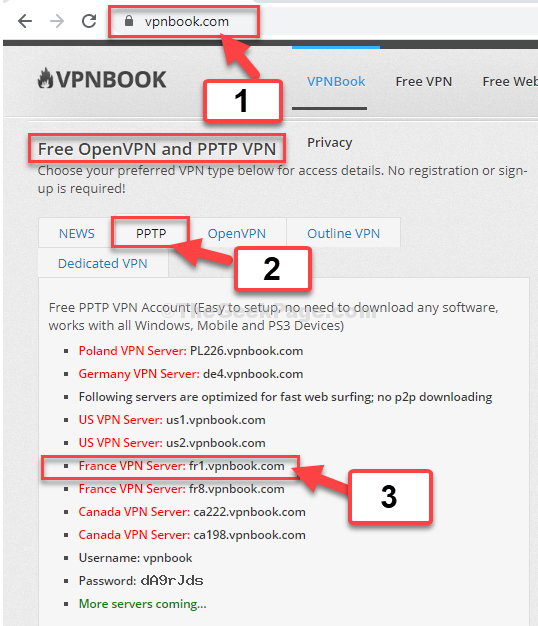
Krok 7. Vložte adresu serveru do Název nebo adresa serveru pole a nastavte Typ VPN na Protokol tunelového propojení typu point-to-point (PPTP).
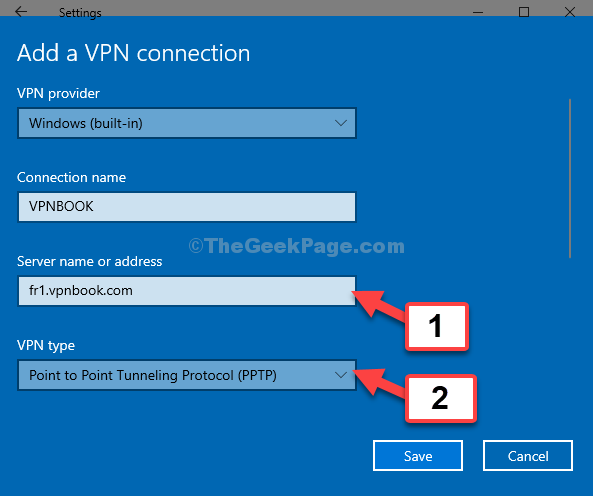
Krok 8: Opusťte další tři pole, Typ přihlašovacích údajů, uživatelské jméno (volitelné), a Heslo (volitelné) jak to je.
Klikněte na Uložit pokračovat.
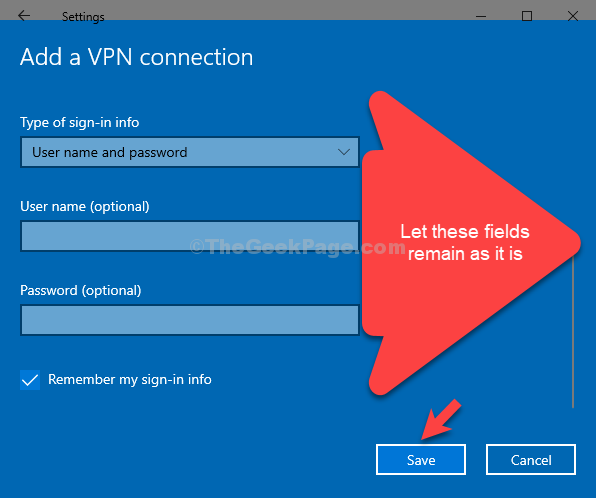
Krok 9: The VPN je nyní přidán jako VPNBOOK. Nyní jej vyberte a klikněte na Připojit.
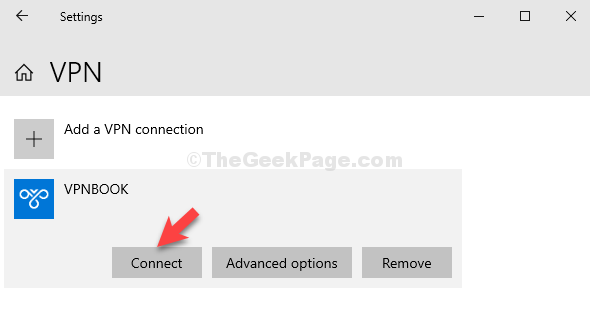
Krok 10. Otevře se Přihlásit se okno, kde musíte zadat Uživatelské jméno a Heslo serveru. Vraťte se zpět do VPNBOOK web ve vašem prohlížeči pod PPTP kartu, poznamenejte si Uživatelské jméno a Heslo.
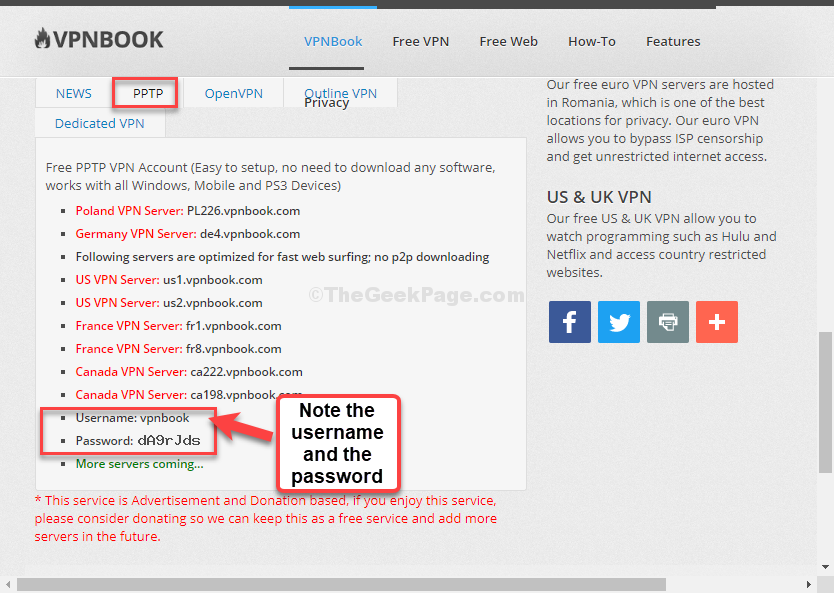
Krok 11. Nyní zadejte Uživatelské jméno a Heslo jak je uvedeno z VPNBOOK webová stránka.
Klikněte na OK pokračovat.
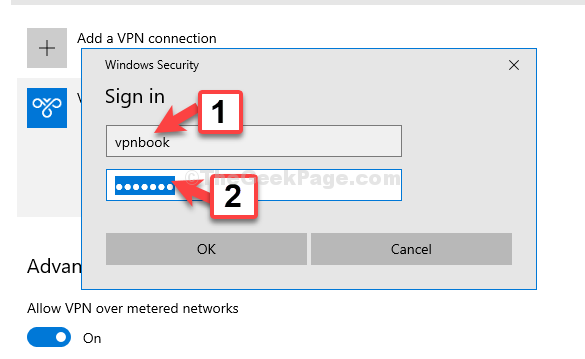
A je to. Nyní jste připojeni k bezplatné síti VPN pomocí služby VPN integrované ve Windows 10.


